苹果11怎样截屏快捷键 iphone11怎么截屏快捷键
苹果11作为一款备受瞩目的智能手机,引发了人们对其截屏功能的关注,对于许多用户来说,截屏是日常生活中必不可少的操作之一,而苹果11的截屏快捷键则成为大家探索的焦点。如何在iPhone11上实现快速截屏呢?事实上苹果11的截屏快捷键非常简便,只需同时按下手机侧边的电源键和音量上键即可完成截屏操作。这一简单而高效的操作方式,使得用户能够轻松捕捉到屏幕上的精彩瞬间,为我们的日常使用带来了极大的便利。无论是分享朋友圈的美食照片,保存重要的信息,或是记录有趣的聊天记录,苹果11的截屏功能都能满足我们的各种需求。
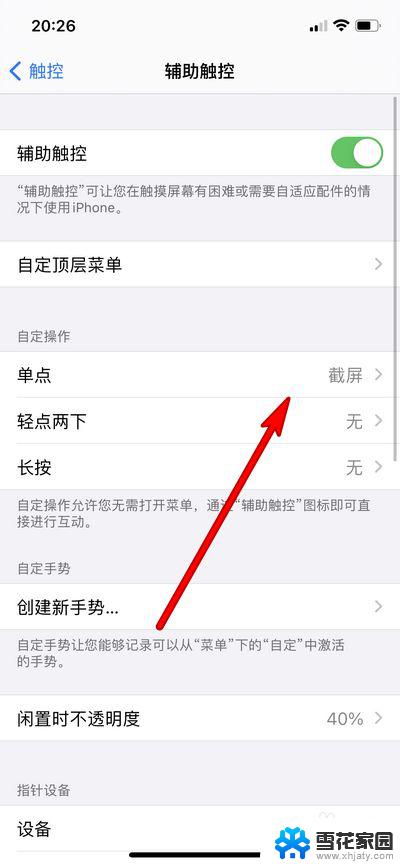
iPhone11怎么截屏
按键截屏:通过同时按住【音量+键】和【电源键】进行截屏。
虚拟按键截屏:点击iPhone11【设置】-【通用】-【辅助功能】-滑动【开关】至右边,即可启动“小白点”。点击下方【自定顶层菜单】-选择【+】设置【屏幕快照】,回到需要截图的界面,点击【小白点】-【屏幕快照】即可截图。
iPhone11怎么截长图
目前原生截长图功能只支持部分应用,例如Safari、备忘录等应用。通过同时按住【音量+】和【电源键】或者通过【小白点】截图,点击左下角【缩略图】选择上方【整页】即可截长图。
iPhone11怎么区域截图
同时按住【音量+】和【电源键】完成截图,拖动【截图】边缘。自定义合适的图片尺寸,点击左上角【完成】即可保存区域截图。
iPhone11怎么屏录
点击【设置】-【控制中心】-【自定义控制】-添加【屏幕录制】-回到主界面【上划】-点击【屏幕录制】即可开始屏幕录制。点击手机红色【状态栏】即可停止录制。录制文件存放在【相册】内。
以上就是苹果11如何使用快捷键截屏的全部内容,如果你遇到相同的情况,可以参照我的方法来处理,希望对你有所帮助。
- 上一篇: wps如何播放 wps如何播放音频
- 下一篇: 把微信弄到桌面上. 在电脑桌面上放置微信图标的方法
苹果11怎样截屏快捷键 iphone11怎么截屏快捷键相关教程
-
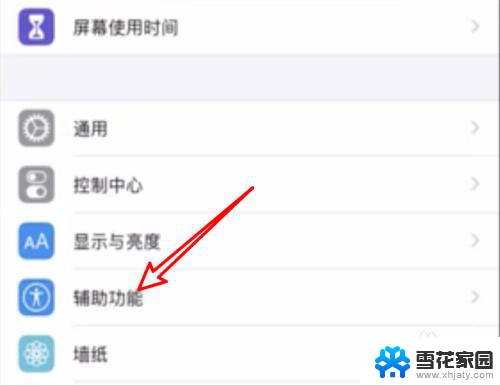 苹果11截屏快捷键设置在哪里设置 iPhone11如何设置截屏快捷键
苹果11截屏快捷键设置在哪里设置 iPhone11如何设置截屏快捷键2023-12-02
-
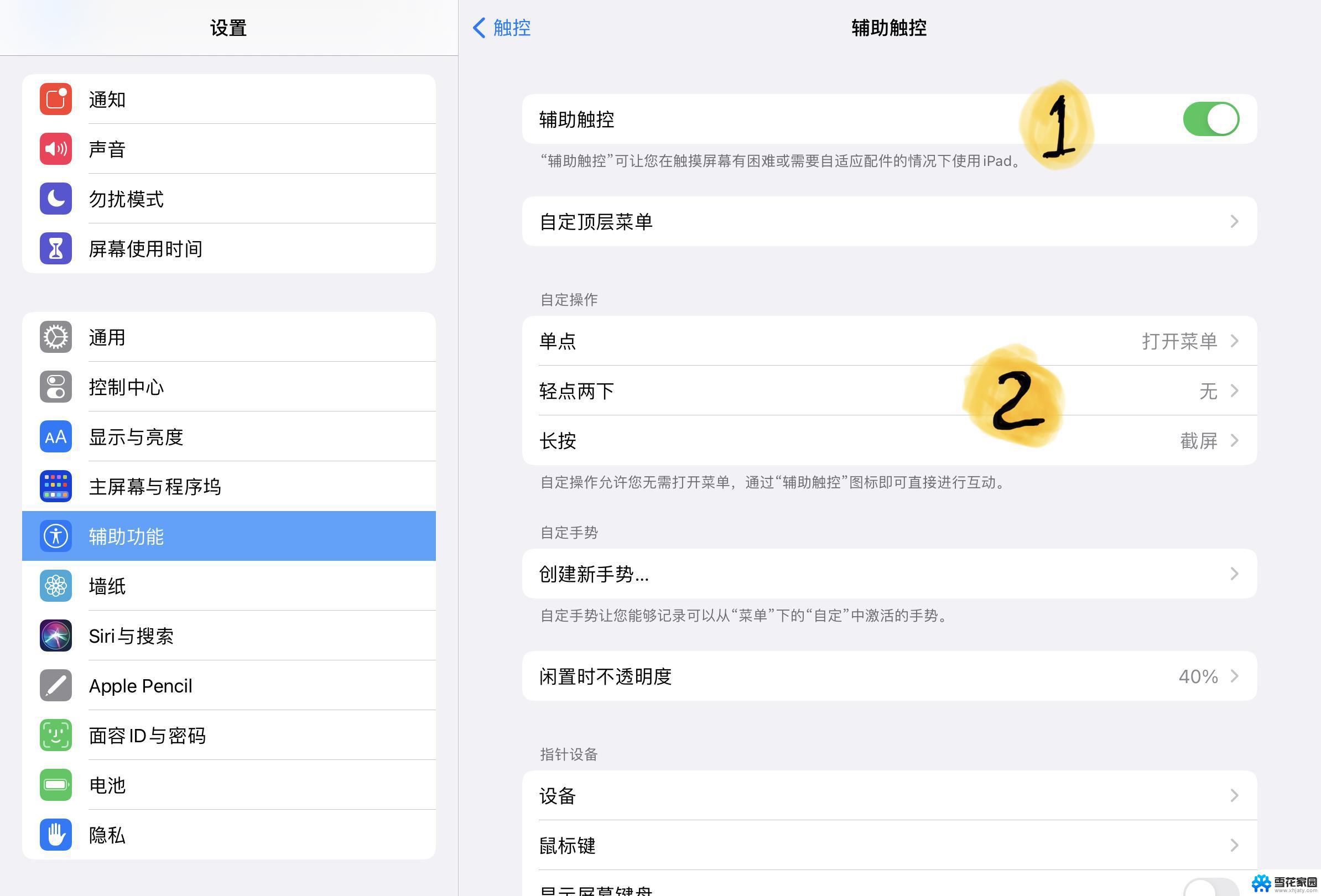 苹果平板ipad怎么截屏快捷键 iPad2021如何快速截屏
苹果平板ipad怎么截屏快捷键 iPad2021如何快速截屏2024-04-24
-
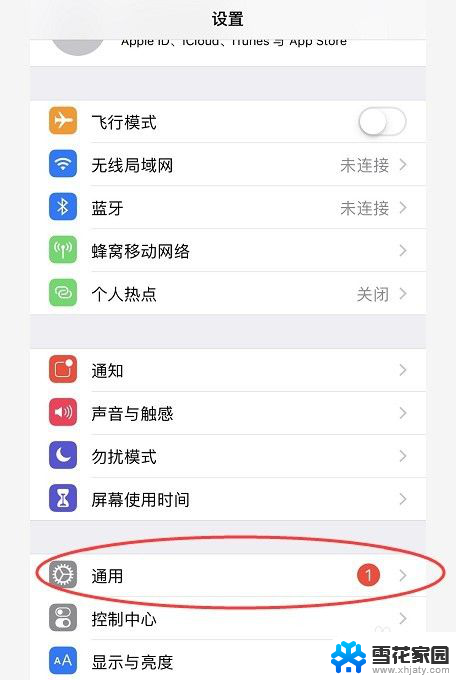 苹果怎么设置截屏快捷方式 苹果手机快捷截屏设置方法
苹果怎么设置截屏快捷方式 苹果手机快捷截屏设置方法2024-05-06
-
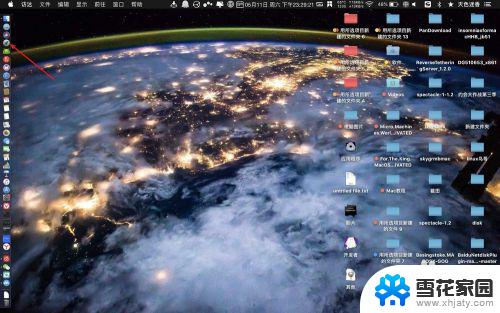 苹果电脑win系统截屏 苹果电脑Windows系统截屏的常用快捷键
苹果电脑win系统截屏 苹果电脑Windows系统截屏的常用快捷键2023-09-11
- 苹果六怎么截屏快捷键 苹果6S Plus如何进行截图
- 苹果7plus怎么截图快捷键 苹果7 Plus截屏教程
- 苹果电脑怎么快捷锁屏 苹果电脑快捷锁屏的快捷键是什么
- iqoo10截屏快捷键 iqoo手机怎么截屏
- 华硕电脑快捷键截屏 华硕笔记本快捷键截屏不起作用
- 小米截图怎么设置快捷键 小米手机截屏快捷键设置教程
- 电脑怎么看是windows几的 如何确定电脑系统是Windows几
- 联想小新系统重置 联想小新笔记本系统重置密码
- nvidia怎么打开录制 NVIDIA显卡录像功能怎么打开
- 华为mate30怎么调声音大小 华为mate30怎么调整铃声音量
- 电脑频繁重启无法开机 电脑无法开机怎么解决
- 微信删除的号码怎么找回来 怎样找回被删除的微信联系人
电脑教程推荐